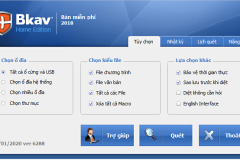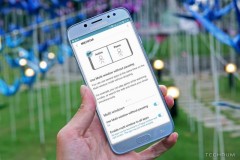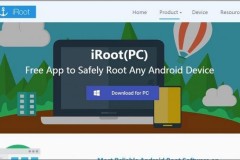Từ “Glyph” xuất phát từ tiếng Hy Lạp, nghĩa là “chạm khắc”. Những ký tự đặc biệt nằm không nằm trong bảng chữ cái cơ bản. Glyph có thể là biểu tượng tiền tệ, dấu bản quyền, &… Mỗi font đều có glyph riêng. Bạn thoải mái sáng tạo chúng trong tác phẩm đồ họa thiết kế bằng Adobe Photoshop CC.
Cách sử dụng Glyph trong Adobe Photoshop

Sử dụng glyph như lối tắt trang trí dự án thiết kế đồ họa tức thì. Chỉ cần bắt đầu bằng font thích hợp. Bạn sẽ thấy một vài font chữ thảo bên cạnh những glyph tốt nhất. Bạn có thể xem bộ ký tự mở rộng trên bảng Glyph của Photoshop hoặc Windows Character Map. Sau đó, mở Adobe Photoshop CC.
1. Tạo layer Text bạn muốn làm việc.
2. Tới Windows > Glyphs và mở bảng Glyphs.
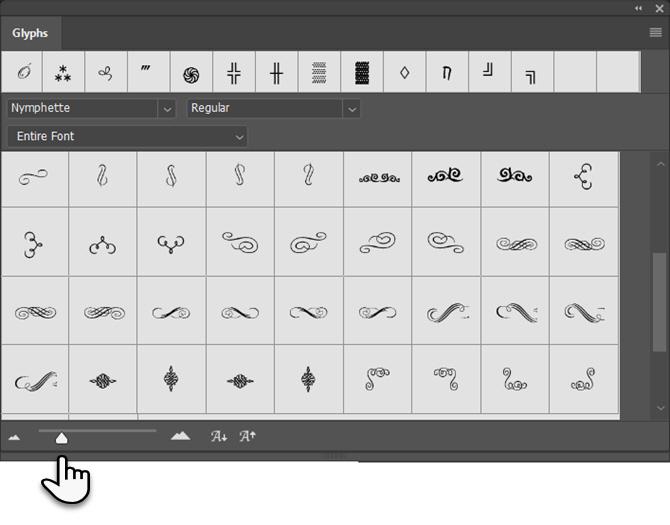
3. Bạn có thể làm việc với font lựa chọn cho layer Text hoặc họn font mới từ menu thả xuống trong bảng Glyph. Sử dụng thanh trượt để tăng hoặc thu nhỏ kích thước font.
4. Chọn layer Text và chữ cái bạn muốn thay thế bằng glyph. Gõ, rồi chọn ký tự bất kỳ trên layer. Khi chọn chữ cái, Glyph Panel sẽ tự động tìm thấy chữ cái đó trong danh sách.
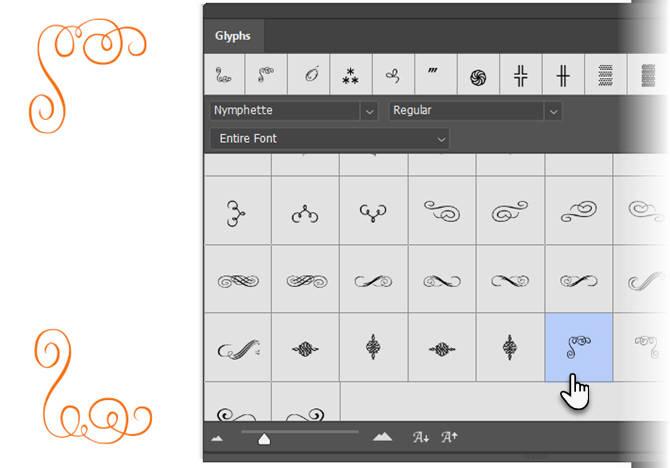
5. Xem kỹ các ký tự đặc biệt trong bảng và nhấn đúp vào glyph bạn muốn sử dụng để thay thế chữ cái mong muốn.
6. Click dấu tích để hoàn thiện text.
7. Click chuột phải trên layer loại để raster text. Giờ bạn có thể xử lý nó như một layer ảnh riêng biệt.
8. Bạn có thể sử dụng riêng glyph hoặc kết hợp các glyph để tạo logo riêng, emoji, đường viền, khung hình và các nhân tố thiết kế đẹp khác cho mọi dự án.
Trang hỗ trợ Adobe cũng sẽ giúp bạn đi sâu vào các chi tiết của glyph và cách làm việc với chúng. Cuối cùng, chỉ cần chọn font tốt nhất và bắt đầu sáng tạo.
Thật đơn giản và dễ dàng phải không? Nếu muốn tinh chỉnh kiểu font tác phẩm nhiều hơn, bạn có thể tham khảo Hướng dẫn xử lý chữ toàn diện trong Photoshop. Hi vọng bài viết hữu ích với các bạn.



![[CHI TIẾT] Cách tải và cài đặt phần mềm Adobe CS6 đơn giản, thành công 100%](http://cdn.trangcongnghe.vn/thumb/160x240/2023-03/thumbs/cach-tai-va-cai-dat-phan-mem-adobe-cs6.webp)



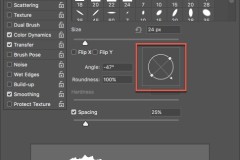
![Link Tải Photoshop CS6 64bit + 32bit [Kèm Hướng Dẫn Cài Đặt Free Vĩnh Viễn]](http://cdn.trangcongnghe.vn/thumb/160x240/2023-03/thumbs/link-tai-photoshop-cs6-64bit-32bit.webp)